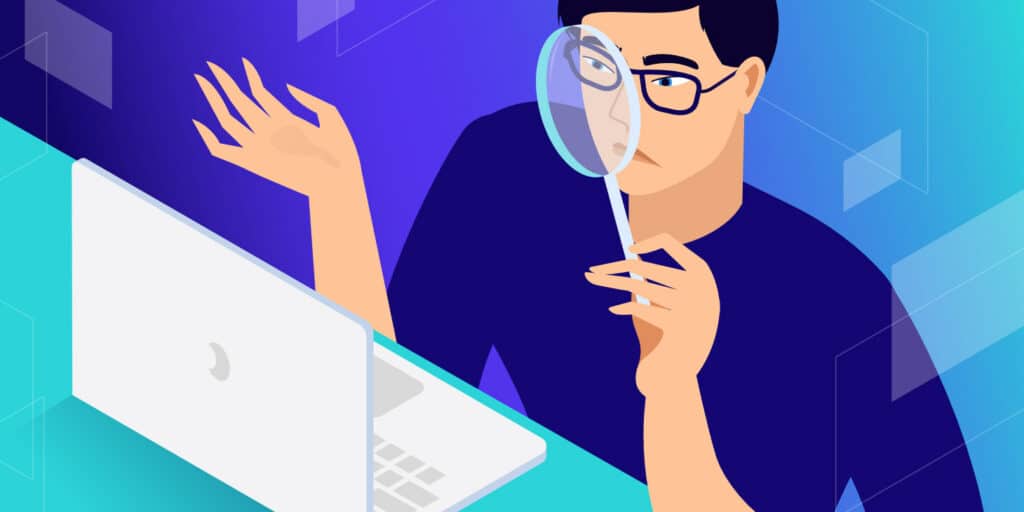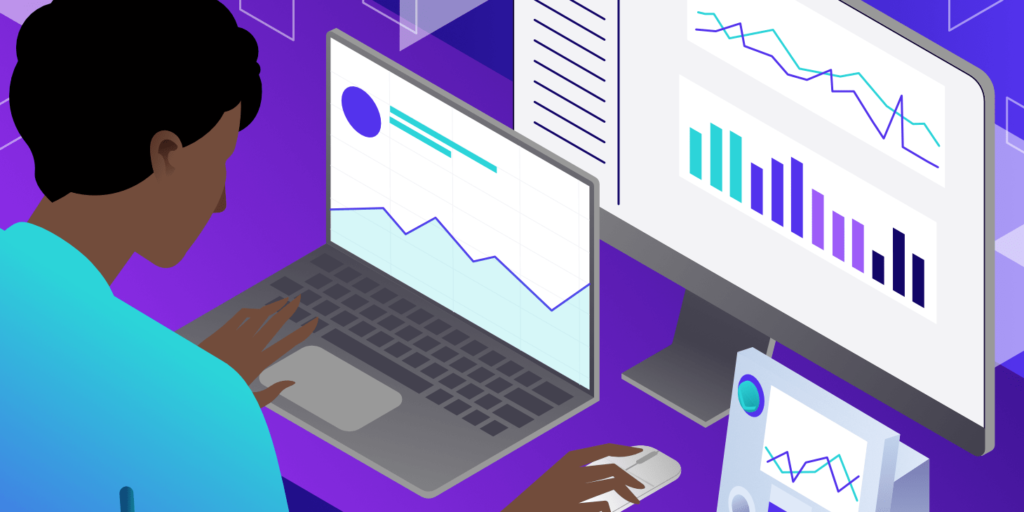بهروزرسانی محصولات در ووکامرس فرایندی مهم برای فروشگاه آنلاین شماست. گاهی نیز نیاز است که تغییراتی را در تمام محصولات یا دستهای از آنها اعمال کنیم، به طور مثال شاید لازم باشد قیمت لیوانها را تغییر دهیم. انجام این کارها بهصورت تکی و دستی در ووکامرس میتواند بسیار زمانبر باشد.
ووکامرس به شما این امکان را میدهد تا بتوانید فرایند بهروزرسانی و ایجاد تغییرات در محصولات را بهصورت گروهی انجام دهید تا هم در زمان صرفهجویی شود هم درصد خطا کاهش یابد.
در این مطلب به نحوه انجام این کار میپردازیم و بهترین افزونهها را برای آن به شما معرفی میکنیم. با ما همراه باشید.
چرا بهروزرسانی گروهی؟
اگر در حوزه مدیریت فروشگاه و ووکامرس تازهکار هستید، ممکن است هنوز با روشهای مدیریت محصولات و زیروبم ووکامرس بهخوبی آشنا نباشید. در این مقاله ابتدا به موقعیتهایی میپردازیم که ممکن است نیاز داشته باشید محصولاتی را بهصورت گروهی بهروزرسانی کنید.
صرفنظر از اندازه فروشگاه و میزان ترافیک یا نوع محصولات، دانستن روش ویرایش و بهروزرسانی گروهی محصولات در ووکامرس دانشی کاربردی است. بهعنوانمثال، اگر فروشگاه لباس دارید و میخواهید سایز جدیدی به دستهای از شلوارها اضافه کنید، این مهارت به کارتان خواهد آمد.
در ادامه روشهای ویرایش و بهروزرسانی گروهی محصولات را با هم بررسی خواهیم کرد.
روشهای بهروزرسانی گروهی محصولات در ووکامرس
روش اول: روشهای خود ووکامرس برای بهروزرسانی گروهی
در داشبورد وردپرس گزینهای برای ویرایش گروهی وجود دارد. برای شروع به بخش products و سپس به بخش all producs بروید. در آنجا فهرستی از محصولات خواهید دید.
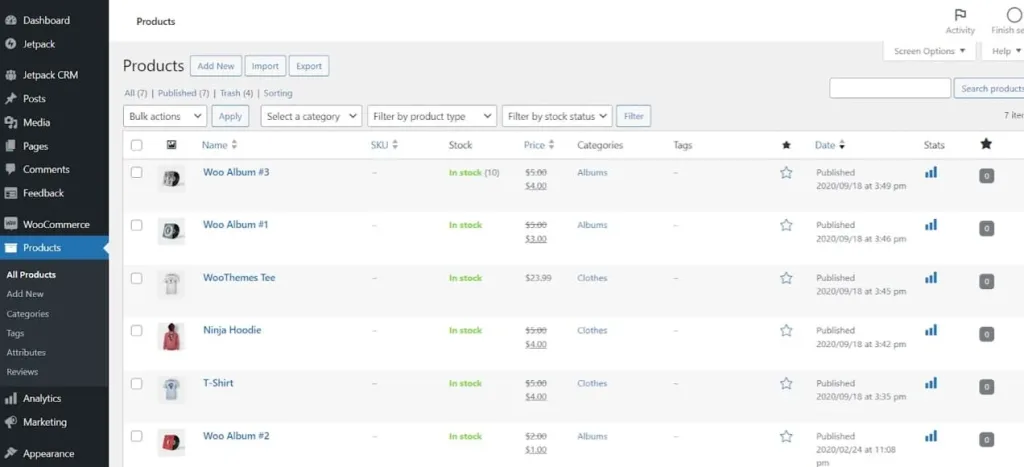
تمام محصولات را انتخاب کنید.
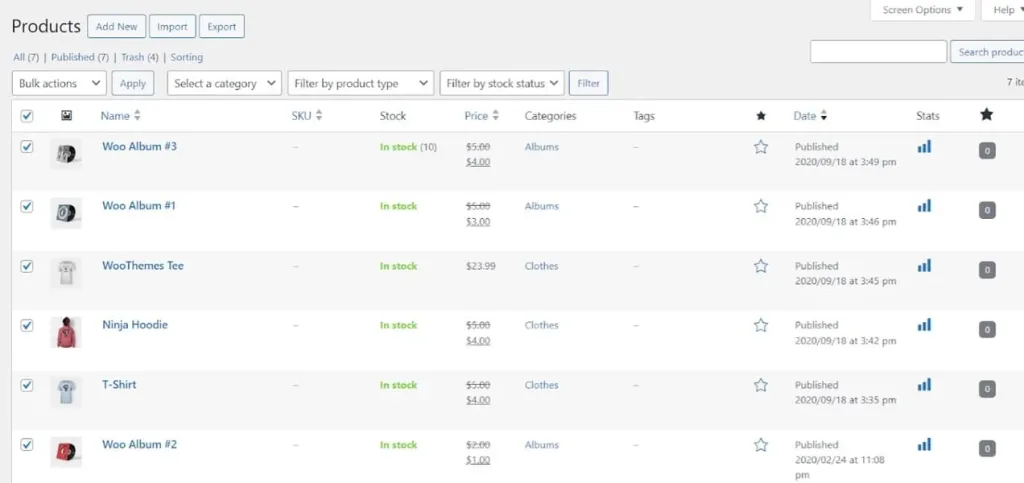
اگر میخواهید تنها دستهای خاص را ویرایش کنید، آن دسته را انتخاب کنید.
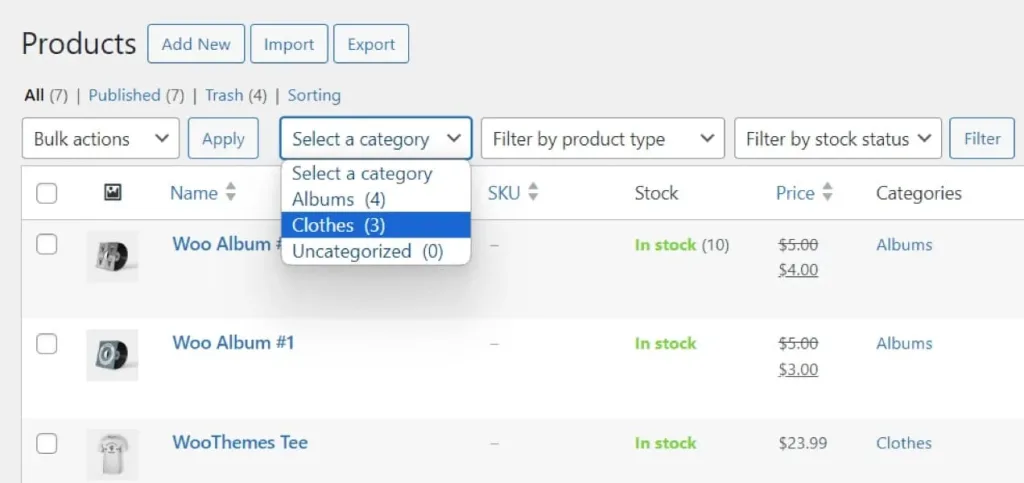
میتوانید محصولات را بر اساس نوع آنها نیز انتخاب کنید.

همچنین قابلیت انتخاب بر اساس میزان موجودی نیز وجود دارد.
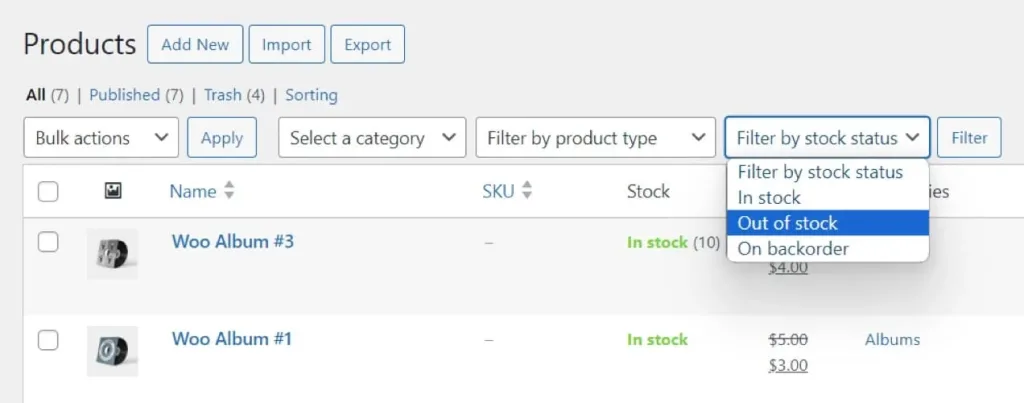
درهرصورت، بعد انتخاب حتماً بر روی دکمه فیلتر کلیک کنید. سپس از بخش Bulk action یا همان عملیات گروهی، گزینه ویرایش را انتخاب کنید.
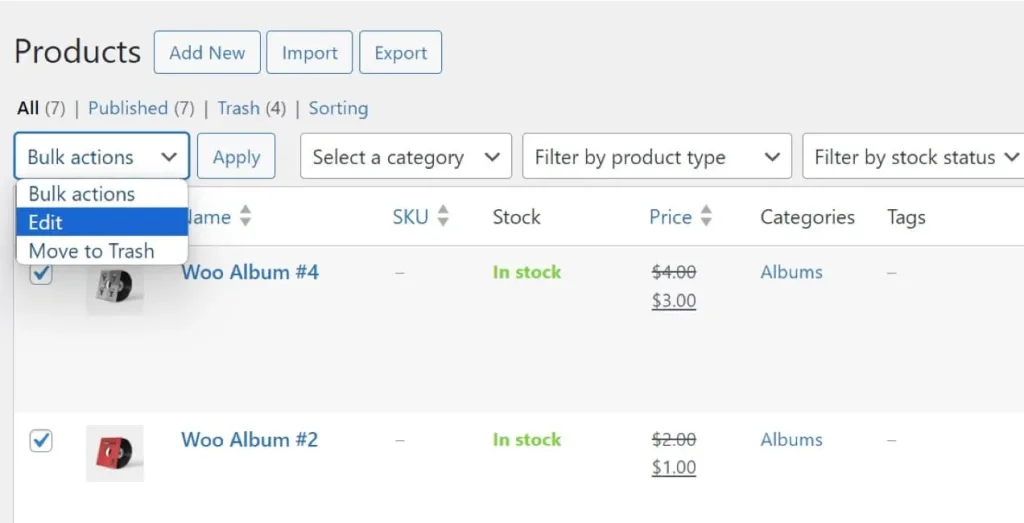
در نهایت گزینه Apply یا اعمال را انتخاب کنید.

حالا بیایید بخشهای اصلی را که میتواند ویرایش کنید، بررسی کنیم. در بخش Bulk Edit، میتوانید فهرستی از محصولات انتخابشده را ببینید.

در ادامه میتوانید بخشهای Comment و Status را تغییر داده و ویرایش کنید.

در Product tags امکان ایجاد ردهبندی جدید برای شما وجود دارد. به طور مثال اگر فروشگاهی برای مواد غذایی دارید، میتوانید ردههای گیاهی، سالم و… را اضافه کنید. البته امکان انتخاب بین ردههای موجود هم وجود دارد.
برای تغییر قیمت محصولات بهصورت گروهی، سه قابلیت دارید. تغییر، افزایش یا کاهش قیمت. میتوانید این گزینه را مشخص کرده و عدد موردنظر را در بخش پایین وارد کنید.
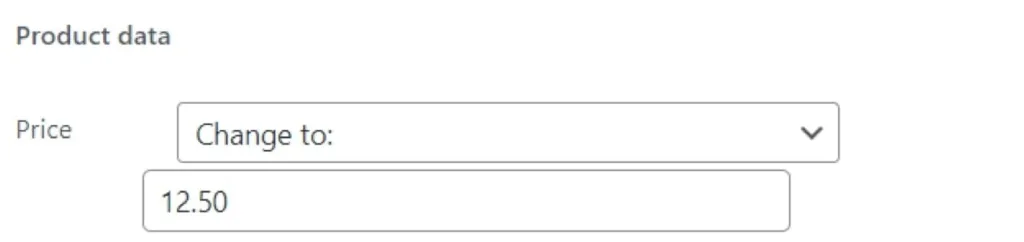
برای ایجاد تخفیف گروهی نیز از بخش بالا گزینه موردنظر را از بین تغییر قیمت، افزایش یا کاهش تخفیف و تغییر قیمت به قیمت پیشفرض انتخاب کرده و در بخش پایین درصد را وارد کنید.

برای اعمال تغییرات در میزان مالیات و هزینه ارسال نیز تنها کافیست گزینههای موردنظر را انتخاب کنید.
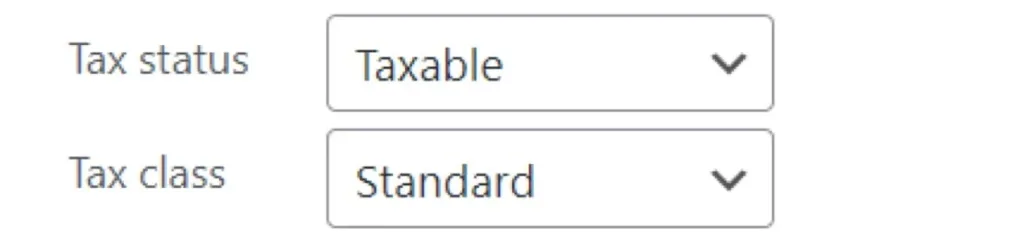
همچنین امکان تغییر وزن محصولات نیز وجود دارد.

تغییرات طول یا عرض نیز به همان شکل است.

همچنین لازم به ذکر است که میتوانید انتخاب کنید که محصولات به چه شکل و مقدار در سایت نشان دهید.

روش دوم: ویرایش گروهی محصولات در اسپرد شیت (Spreadsheet)
راه دیگری که برای بهروزرسانی گروهی محصولات وجود دارد. میتواند آنها را از طریق اسپرد شیت ویرایش کنید.
ممکن است به نظرتان پیچیده باشد، ولی میتوانید از افزونهها استفاده کنید. این ابزار به شما کمک میکند تا دادههای ووکامرس را به فایلهای XML و CSV تبدیل کنید.
بعد از نصب افزونه، به بخش WooCommerce و سپس به Import Export Suite بروید و گزینه Export را انتخاب کنید. برای ویرایش محصولات، گزینه Product را انتخاب کنید.
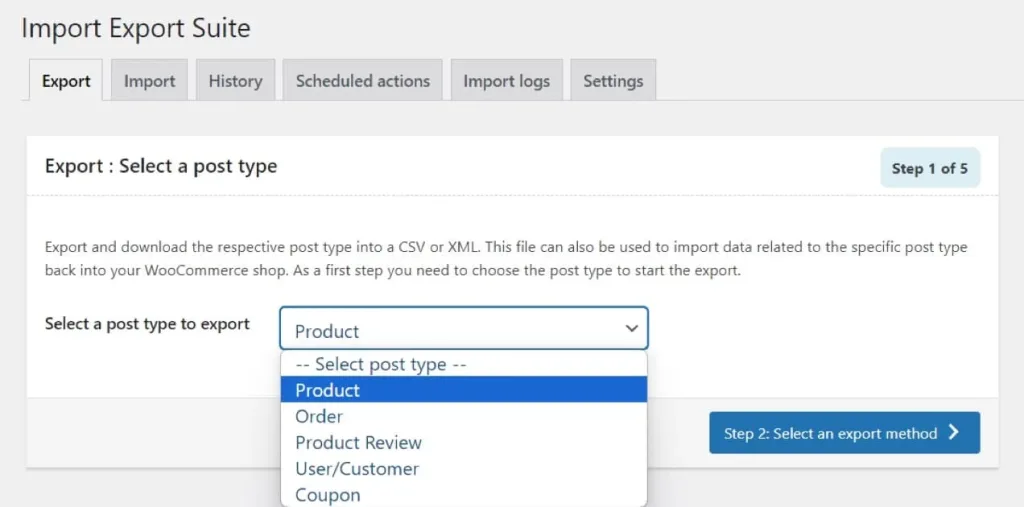
در مرحله بر روی Select an export method کلیک کنید.
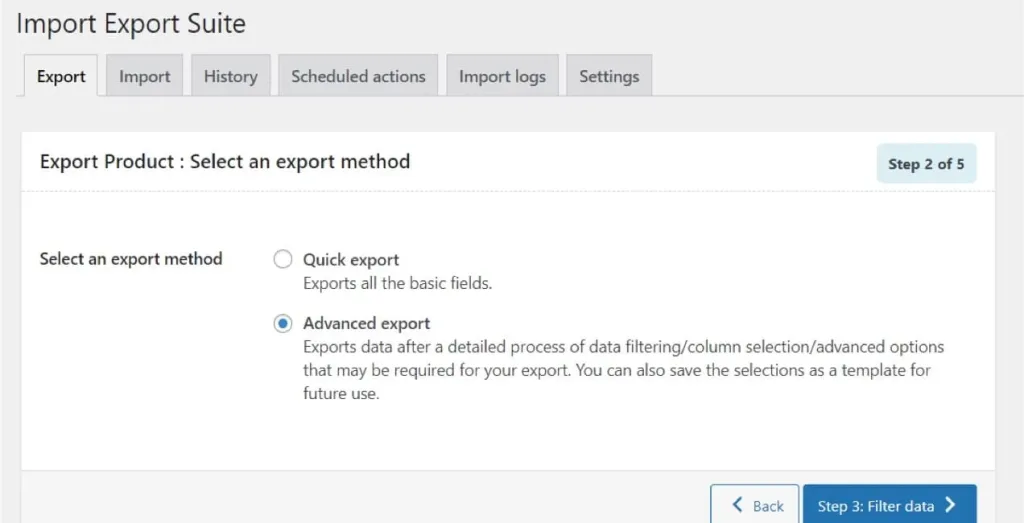
میتوانید در این فرایند نوع خاصی از محصولات را انتخاب کنید.
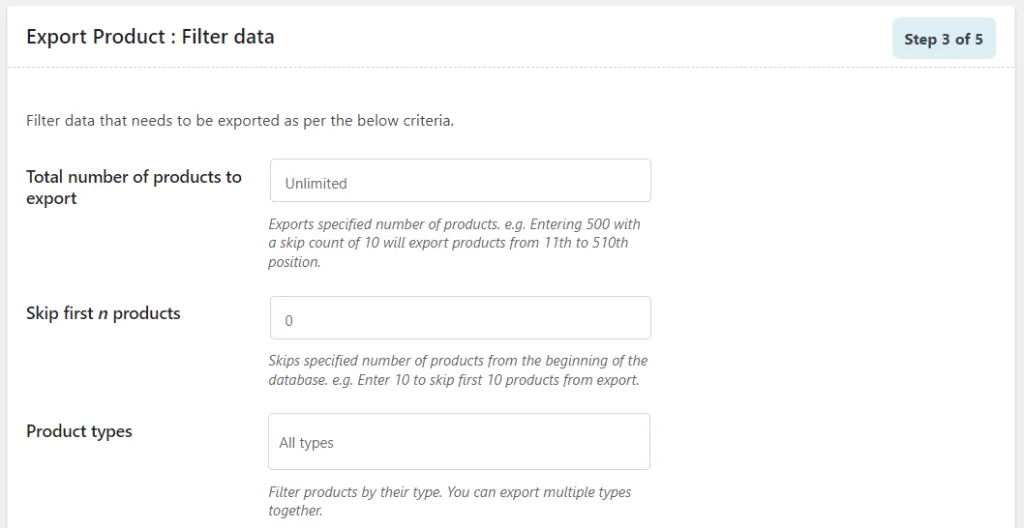
همچنین قابلیت تنظیم و ایجاد تغییرات در فهرست محصولات وجود دارد.
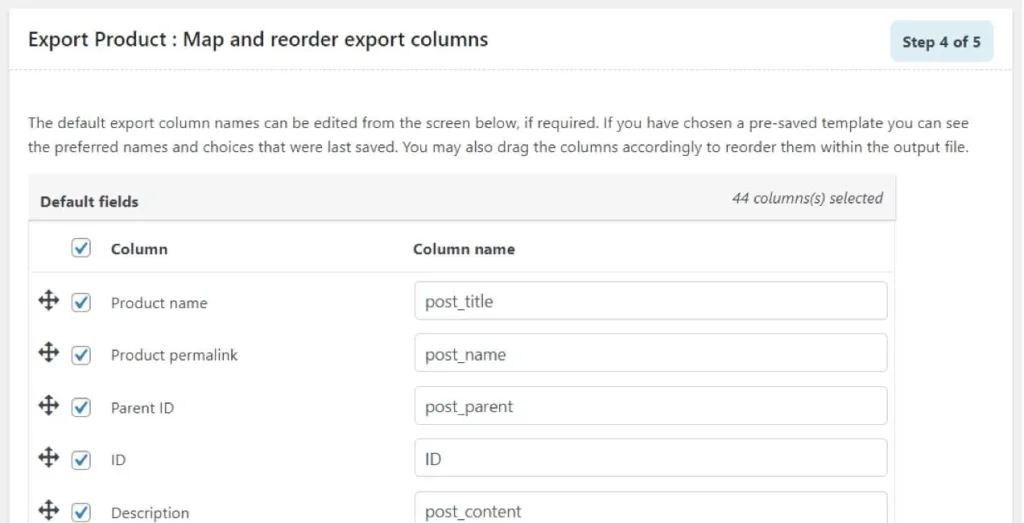
در نهایت تنظیمات پایانی برای فایل خروجی را انجام دهید.

بر روی دکه Export کلیک کرده و فایل را دانلود کنید.
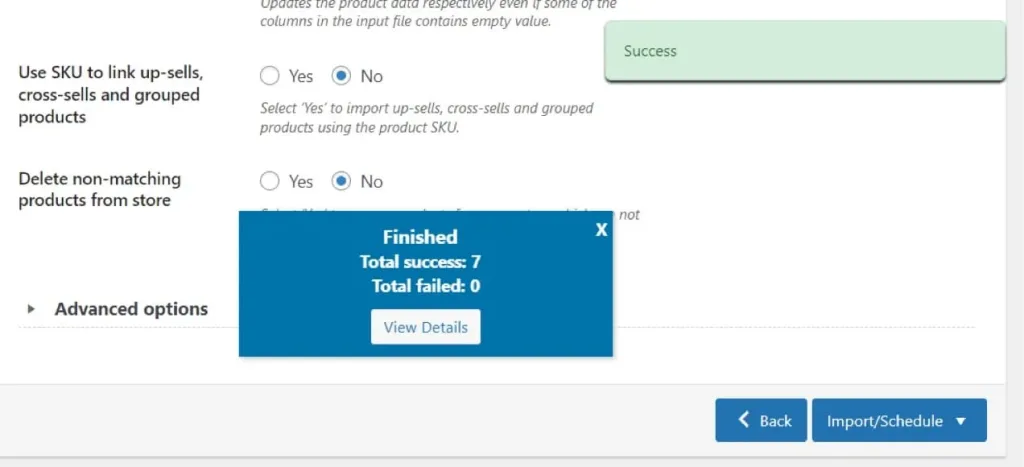
حالا میتوانید در فایل دانلود شده ویرایش گروهی انجام دهید.
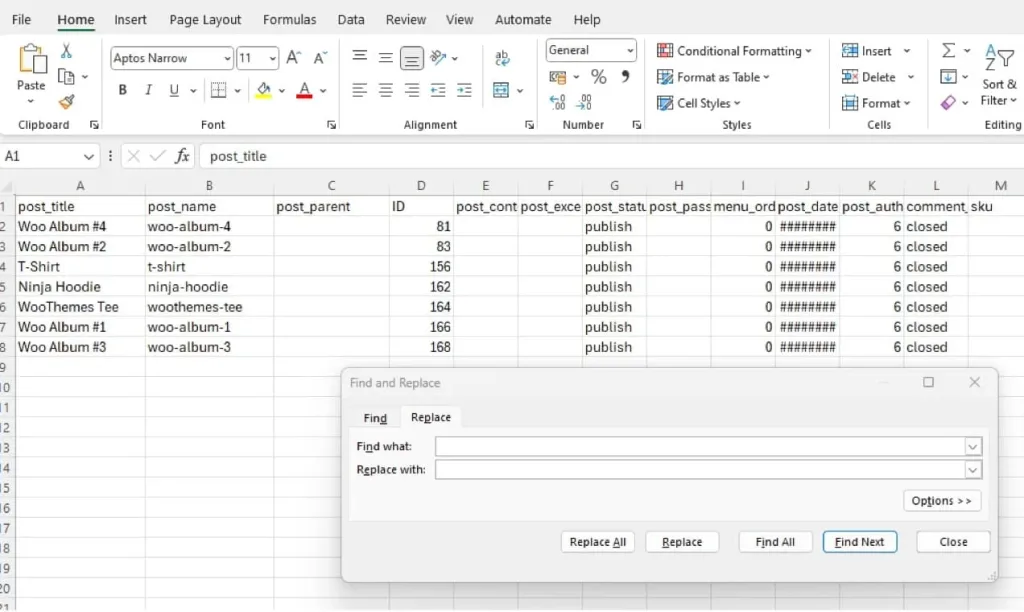
حالا باید فایل ویرایششده را در سایت وارد کنید. در مرحله اول از قسمت Import Export Suite گزینه Import را انتخاب کنید.

دوباره گزینه Product انتخاب کنید. سپس میتوانید روش Import را انتخاب کنید.
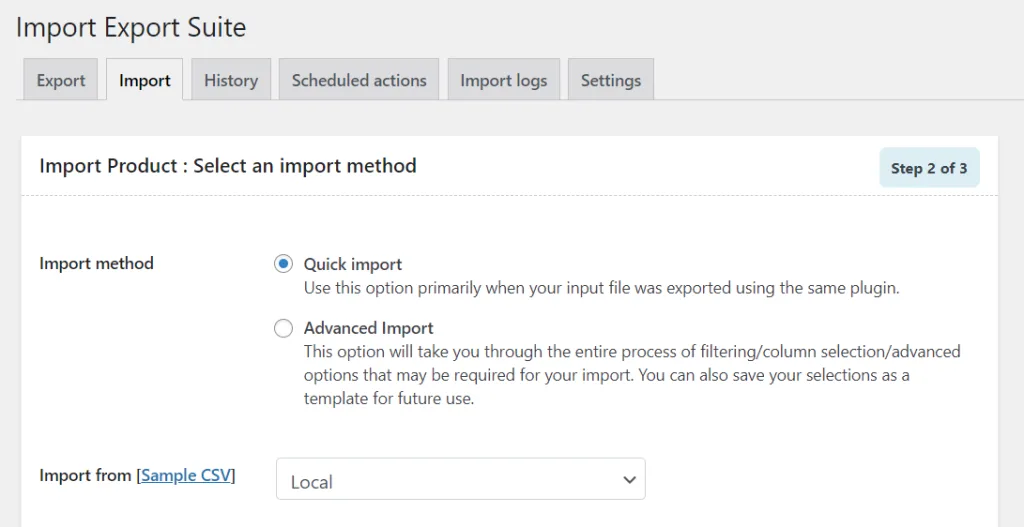
سپس فایل را آپلود کنید.
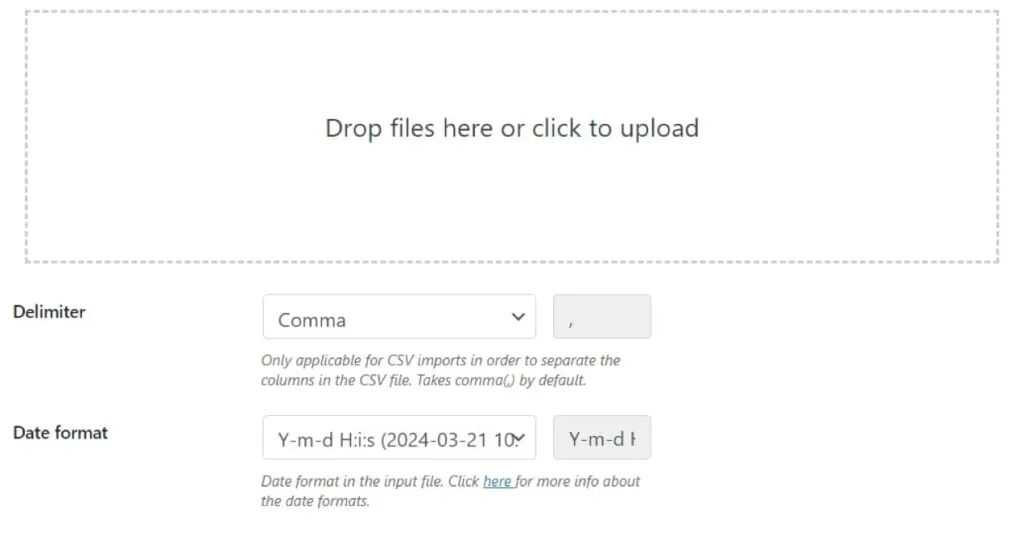
روش سوم: از افزونهها Bulk Table Edition استفاده کنید.
افزونه Bulk Table Edition را نصب کرده و سپس به بخش تنظیمات ووکامرس رفته و Bulk Table Editor را باز کنید.
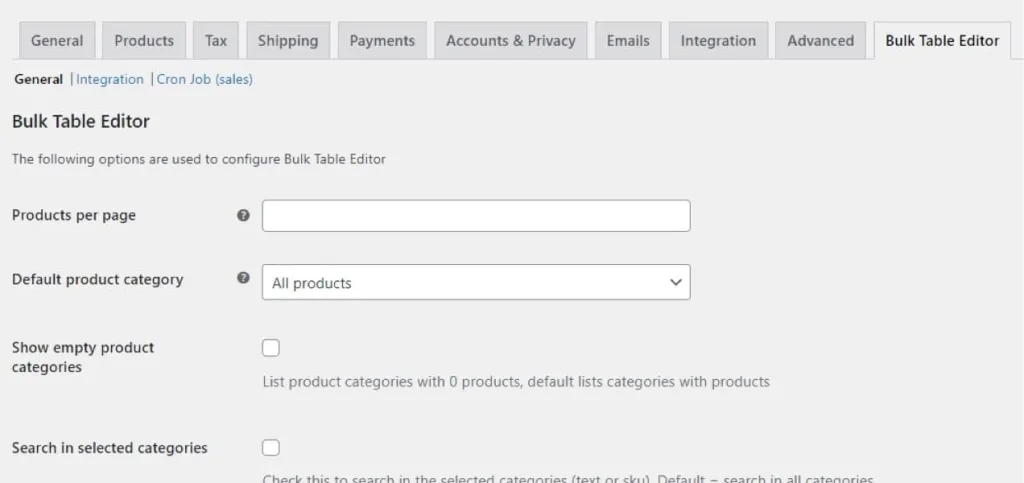
به بخش Products و سپس Bulk Table Edirot بروید. از اینجا میتوانید ویرایش دلخواهتان را انجام دهید.
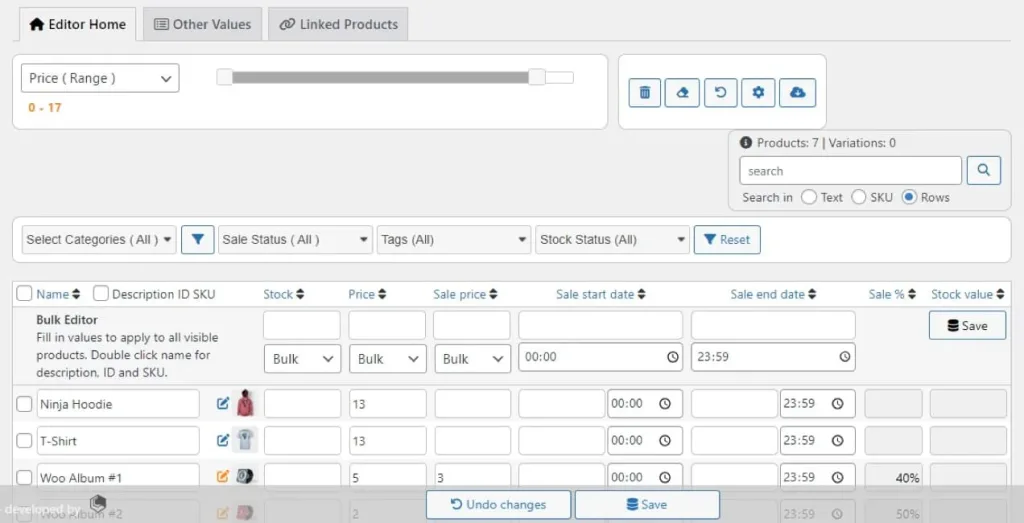
بهترین افزونهها برای ویرایش و بهروزرسانی گروهی محصولات در ووکامرس
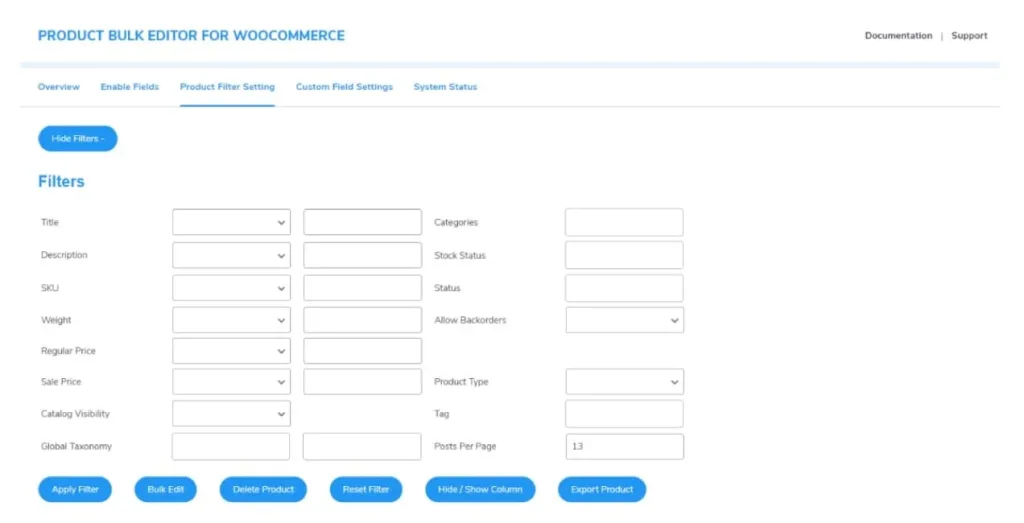
Product Bulk Table Edition WooCommerce
- ویژگیهای اصلی
- قابلیت فیلترکردن محصولات بر اساس وزن، روش ارسال، قیمت و…
- امکان ایجاد و تغییر ویژگیهایی مانند اندازه و رنگ
- قابلیت تنظیم زمان برای تخفیف

Bulk Edit Products, Prices and attributes
- ویژگیهای اصلی
- قابلیتهای بسیار برای فیلترکردن نتایج
- امکان تنظیم زمان اجرایی کارها برای بهروزرسانی گروهی
- قابلیت حذف گروهی محصولات
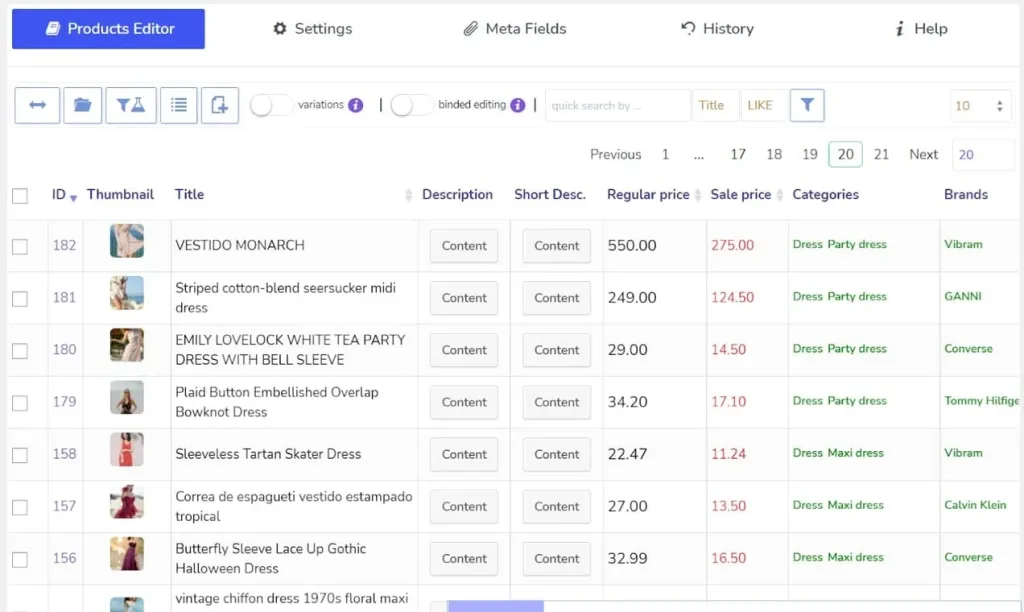
Bulky
- ویژگیهای اصلی
- انتخاب آسان میان دستههای محصولات برای ویرایش گروهی
- قابلیت جستجوی محصول
- بخشهای شخصیسازیشده متا
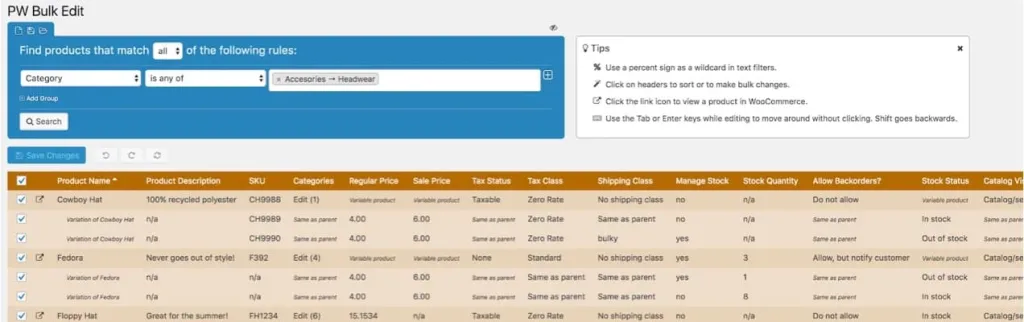
PW WooCommerce Bulk Edit
- ویژگیهای اصلی
- امکان جستجوی متنی
- ابزار جستجوی Wildcard
- امکان بازگشت از تمام تغییرات انجامشده
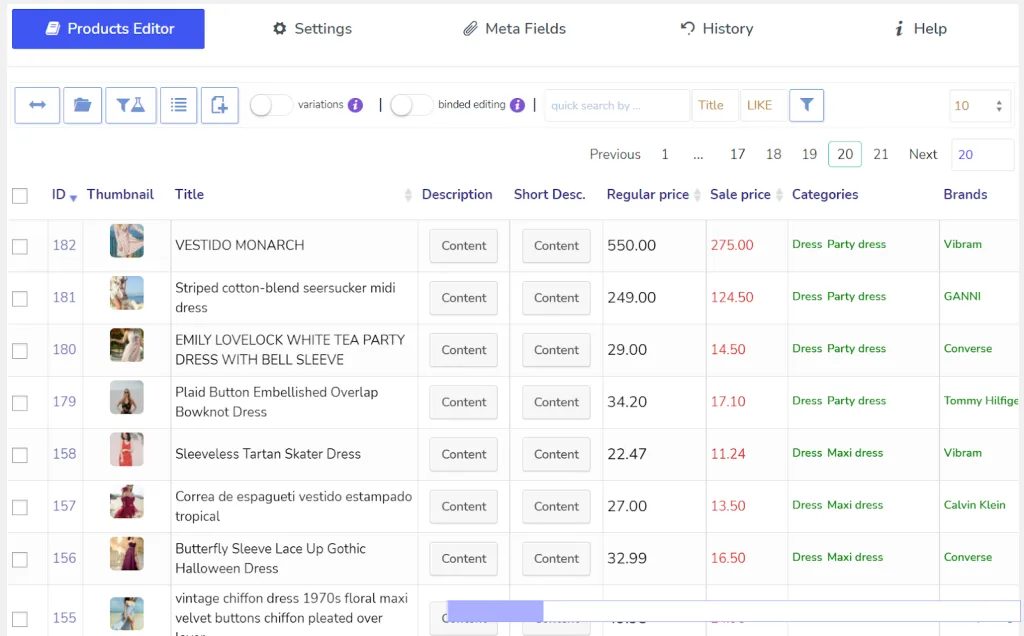
Bear
- ویژگیهای اصلی
- ویرایش مرتبط برای تنظیم یکسان برخی از محصولات
- ماشینحساب برای قیمتهای اعشاری
- امکان افزودن و ویرایش متا
سخن پایانی
در نهایت باید بگوییم که بهروزرسانی گروهی محصولات در ووکامرس سرعت عمل شما را بالا برده و عملکرد شما را بهبود میبخشد. با استفاده از روش و ابزار مناسب، این کار بهآسانی انجام دهید.